Гаразд, продовжуємо розмову (перша частина тут). Власне, пости приурочені до виходу RDP-клієнта від Microsoft. Ура-ура, він безкоштовний і підтримує все, що потрібно.
Друга моя знахідка - Microsoft Remote Desktop. Тут все чесно - обмежень ніяких, безкоштовна утиліта для роботи з RDP від Microsoft. І взагалі, окрема радість полягає в тому, що ця радість, підтримує Remote-App.
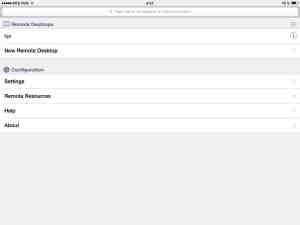
У клієнта від Microsoft інтерфейс кілька простіше. Тут же і список хостів, і список додатків Remote-App, і настройки, і все інше
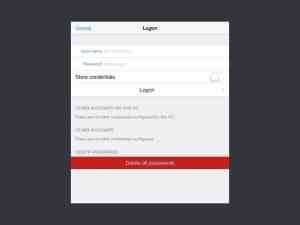
При спробі підключитися до хосту зі списку, у нас запитають пароль або запропонують вибрати обліковий запис з збережені. Або видалити нафіг всі збережені паролі - секурность, всі справи :)

За натисканні кнопки «Logon» можна спробувати встигнути побачити куди ми все ж коннектимся і під яким ім'ям. Загалом, брюки перетворюються ...

У елегантні шорти. У заголовку назву підключення, виклик клавіатури і дивна функція пересування екрану. Ну і, звичайно ж, сам робочий стіл. Можна тикати, все працює.
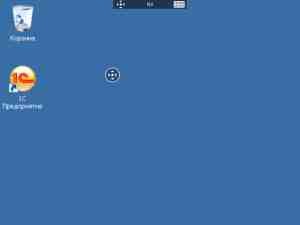
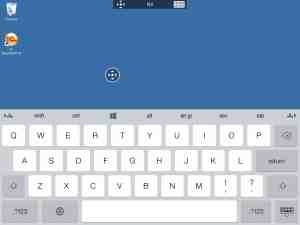
Набагато більш адекватно воно працює при наявності клавіатури на екрані - тут хоча б зрозуміло навіщо потрібно рухати видиму область екрана. Клавіатура стандартна, айпадная. З додаванням опцій у верхній її частині.
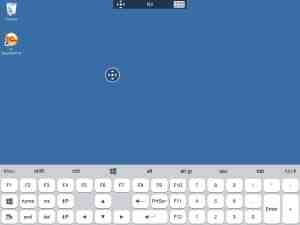
Якщо почати на кнопочки зліва чи справа у верхній частині клавіатури, відкриється її розширена версія. Повернення назад все тим же способом. У розширеній версії є ряд корисних речей - мишаче контекстне меню, різного роду PrtScr і взагалі F1-F12.
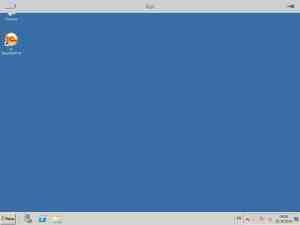
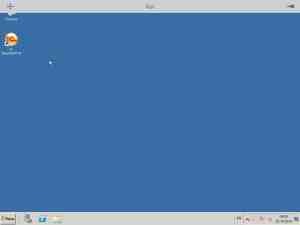
Якщо ткнути в заголовок з назвою підключення, відкриється ще одна панелька. Там можна відключитися від сервера - кнопка в правому верхньому куті, або змінити режим роботи миші - тачпад / тач - в лівому верхньому кутку екрану, відповідно. Я як і раніше є прихильником режим тачпада, мені так зручніше.
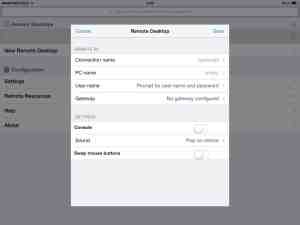
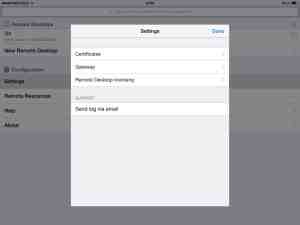
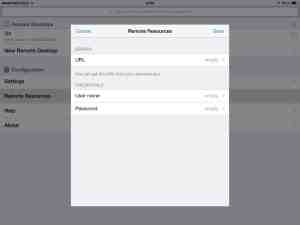
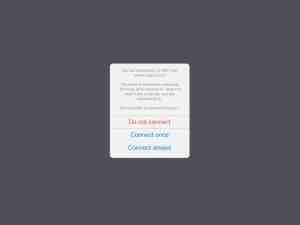
Ну і наостанок, якщо раптом Айпад не довіряє сертифікату, який пред'явив сервер, буде поставлено питання «що робити?». Можна піти грюкнувши дверима, зайти «чиста спрасіть» або підключатися завжди і не задавати дурних питань.
Взагалі, як-то останнім часом у Microsoft'а з'явилося багато софта для i-девайсів для роботи з різного роду хмарними сервісами. Подивимося ...